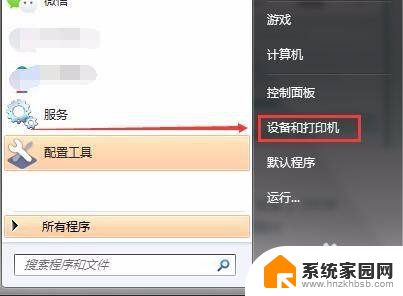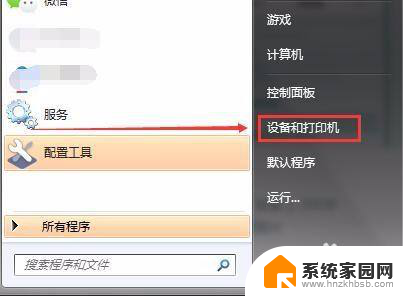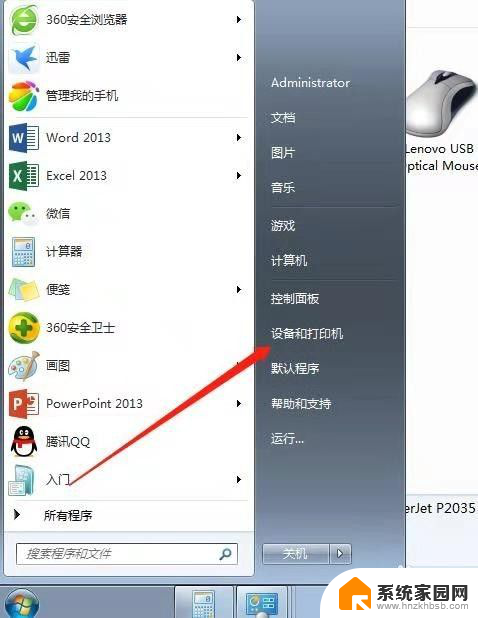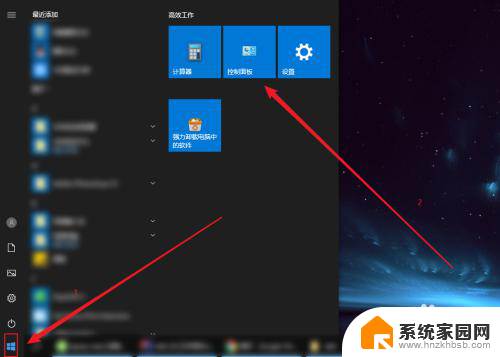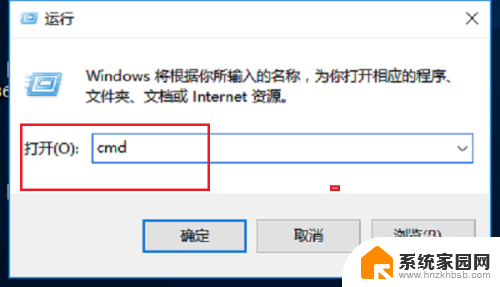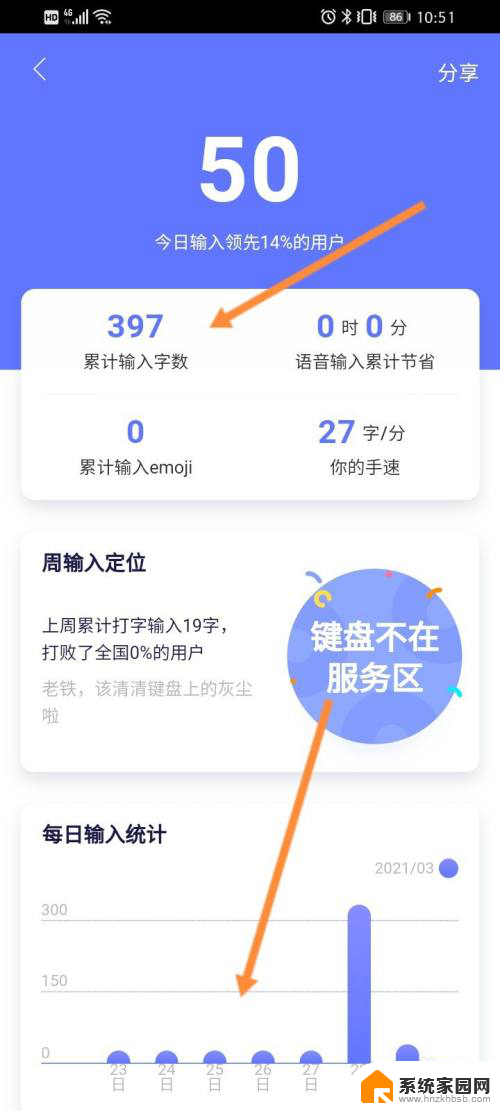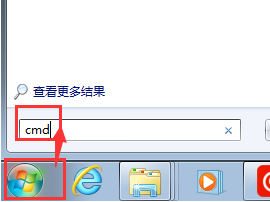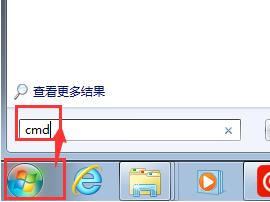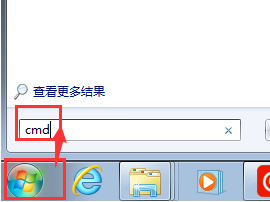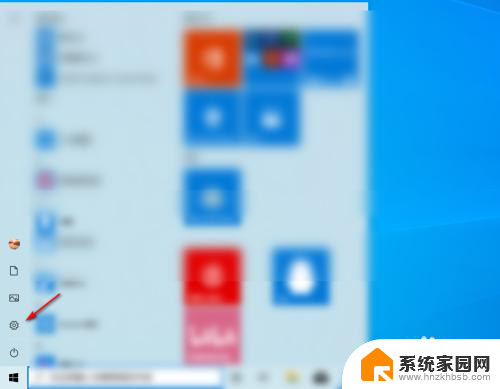打印机怎么查打印记录 如何查看打印机打印文件的历史记录
打印机怎么查打印记录,如今打印机已经成为我们日常生活和工作中必不可少的设备之一,在使用打印机的过程中,我们可能会遇到一些问题,比如想要查看打印机的打印记录和文件的历史记录。如何查看打印机的打印记录呢?如何查看打印机打印的文件历史记录呢?本文将为大家介绍一些简单易用的方法,帮助大家解决这些问题。无论是为了个人使用还是为了工作需要,掌握这些方法都将大大提高我们的工作效率。接下来让我们一起来了解一下吧。
步骤如下:
1.点击左下角的“开始”菜单,选择“设备和打印机”。
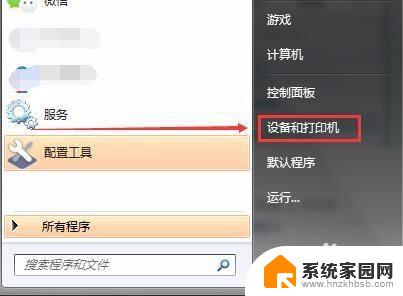
2.右击打印机,选择“属性”。
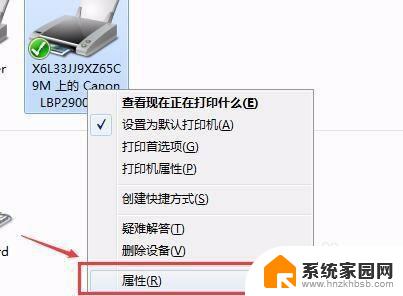
3.切换到“端口”,点击“配置端口”。
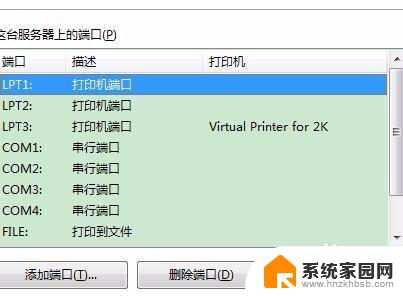
4.在弹出的对话框中出现IP地址,复制该地址。

5.打开浏览器,将复制号的IP粘贴进入。
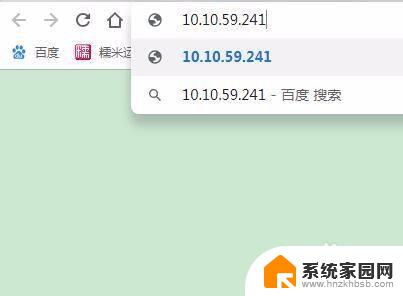
6.打开后在“首页”点击“使用日志”。
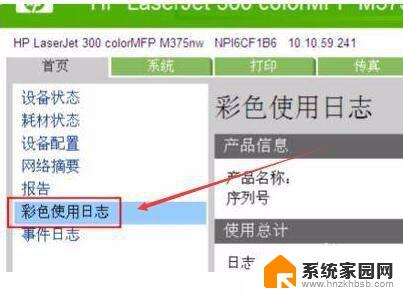
7.这时就可以看到详细的打印记录了(打印时间、张数、是否彩色、文件名等等。)
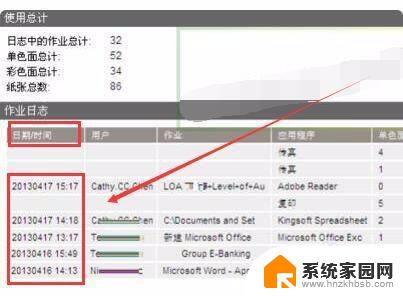
8.总结:
1、点击左下角的“开始”菜单,选择“设备和打印机”。
2、右击打印机,选择“属性”。
3、切换到“端口”,点击“配置端口”。
4、在弹出的对话框中出现IP地址,复制该地址。
5、打开浏览器,将复制号的IP粘贴进入。
6、打开后在“首页”点击“使用日志”。
7、这时就可以看到详细的打印记录了(打印时间、张数、是否彩色、文件名等等。)
以上便是如何查询打印记录的全部内容,如果你遇到了这样的情况,你可以根据我的指导进行解决,非常简单快捷,一步到位。